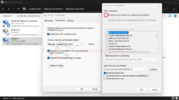Xin chào mọi người, ở bài viết này mình sẽ cấu hình xác thực Wired 802.1x trên Switch Allied Telesis.
Giới thiệu:
Ở phần này, mình sẽ cấu hình xác thực trên Aruba Clearpass cũng như là cấu hình trên Switch và port đang cắm trực tiếp trên Laptop của mình.
I. Cấu hình trên Aruba Clearpass
Giao diện GUI > Configuration > Network > Devices > Add
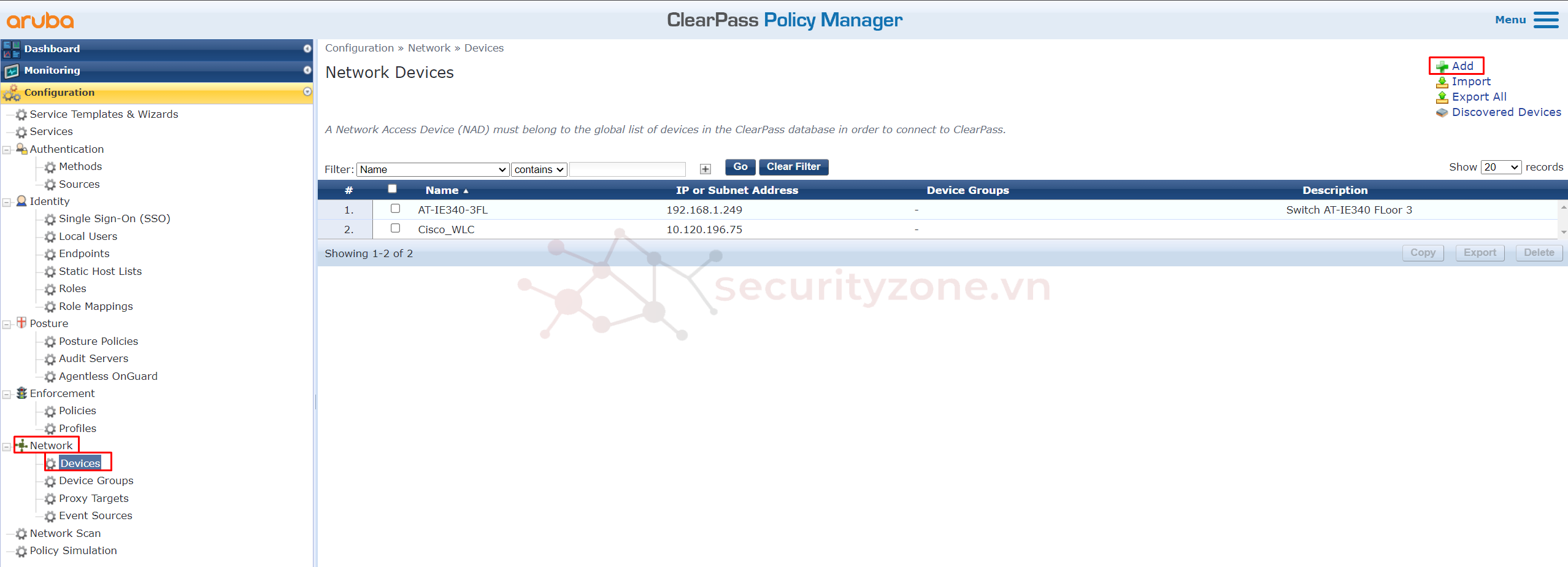
Ở mục Add Device:
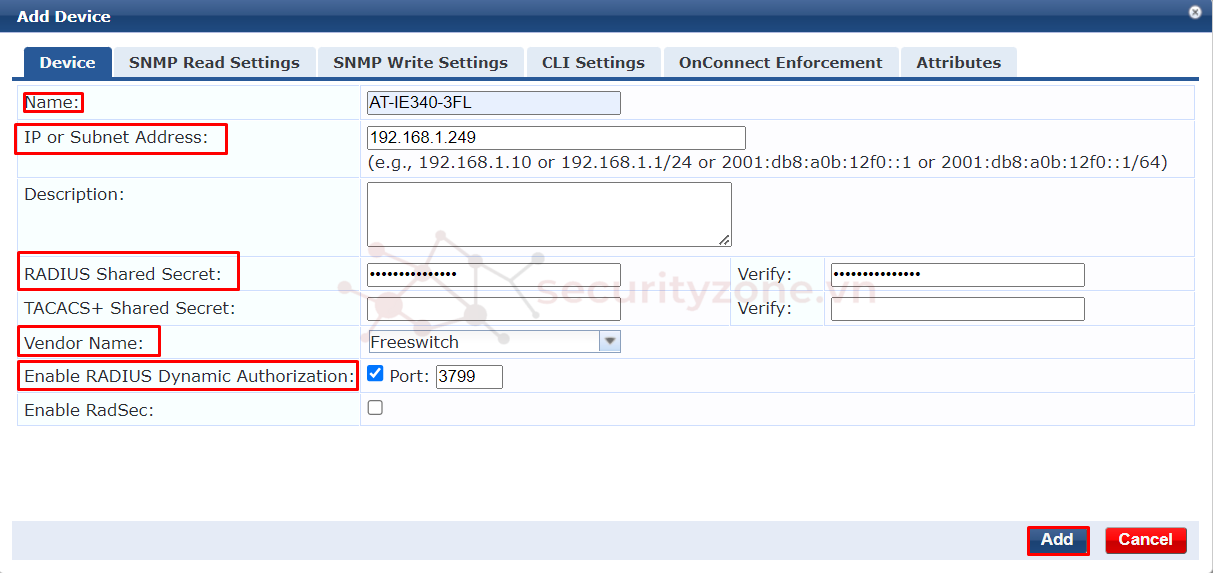
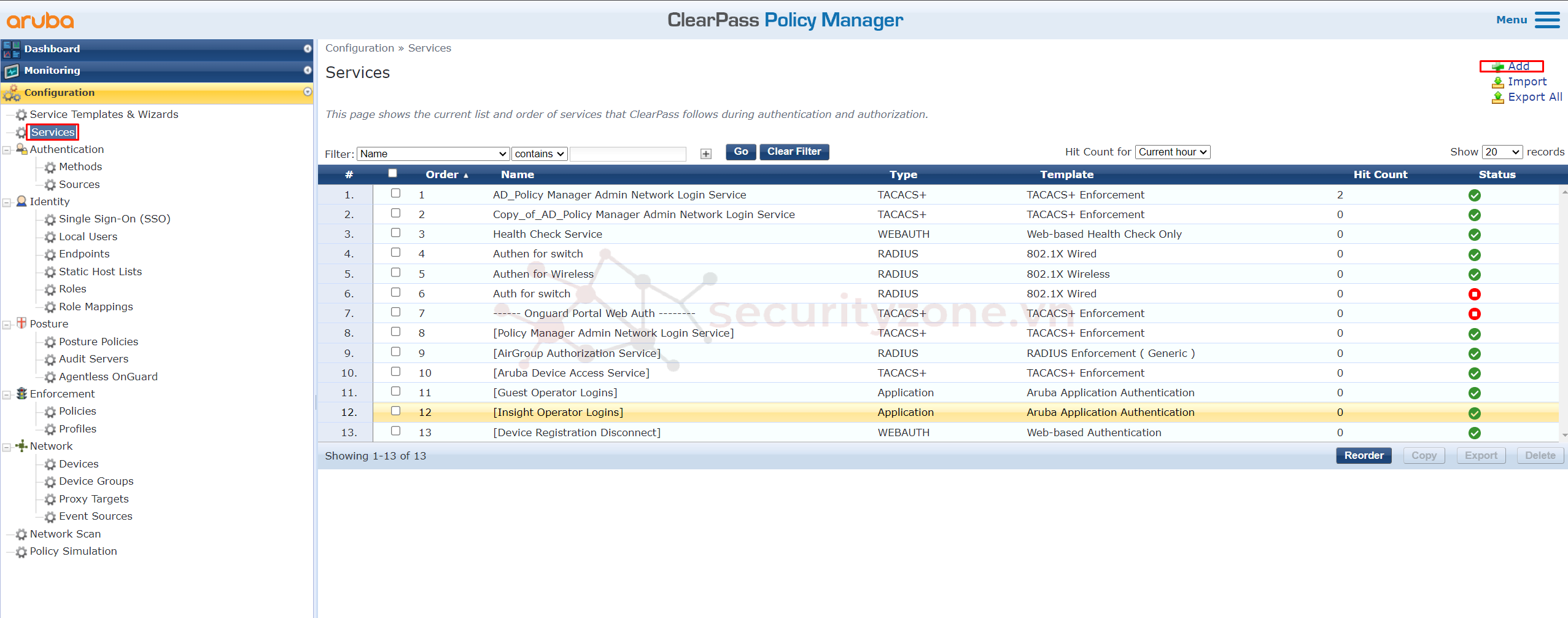
Ở mục Services:
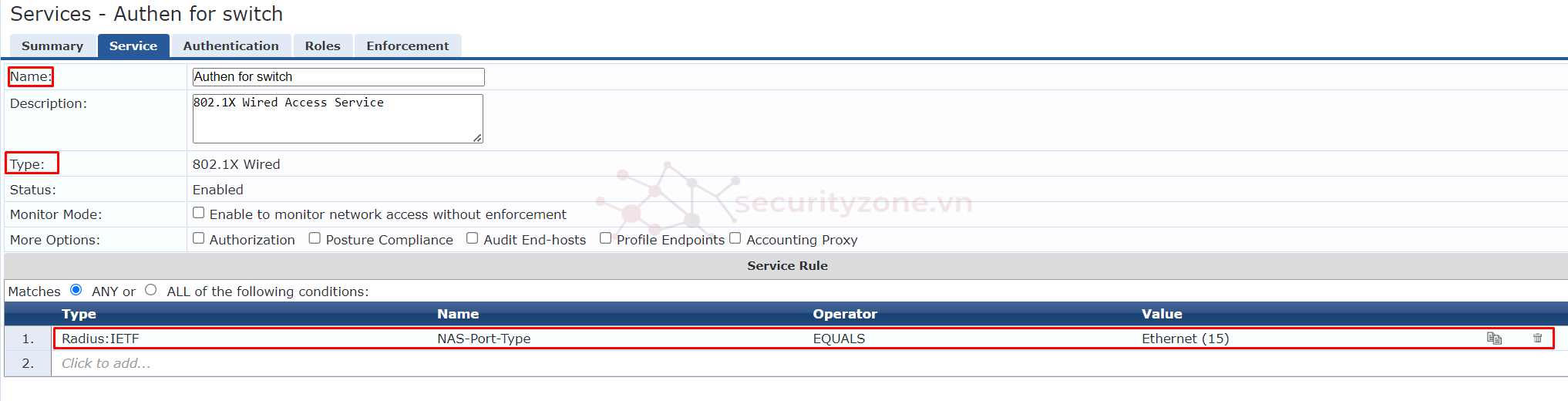
Ở mục Authentication
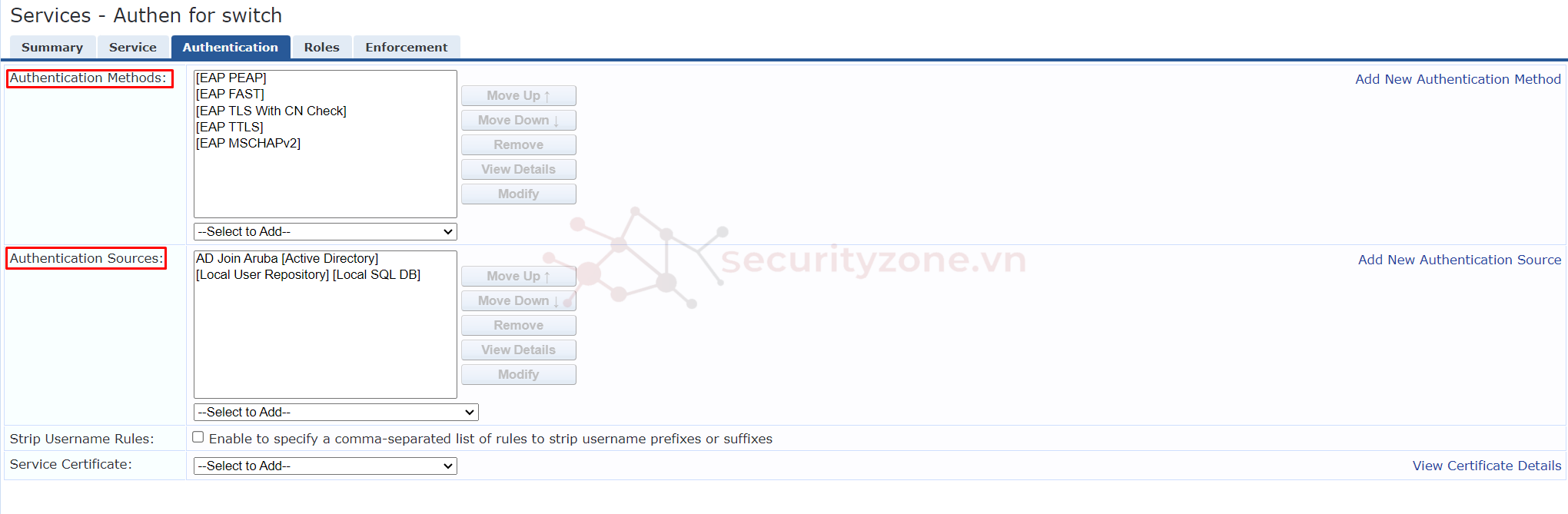
Ở mục Roles:
Để mặc định như hình

Ở mục Enforcement
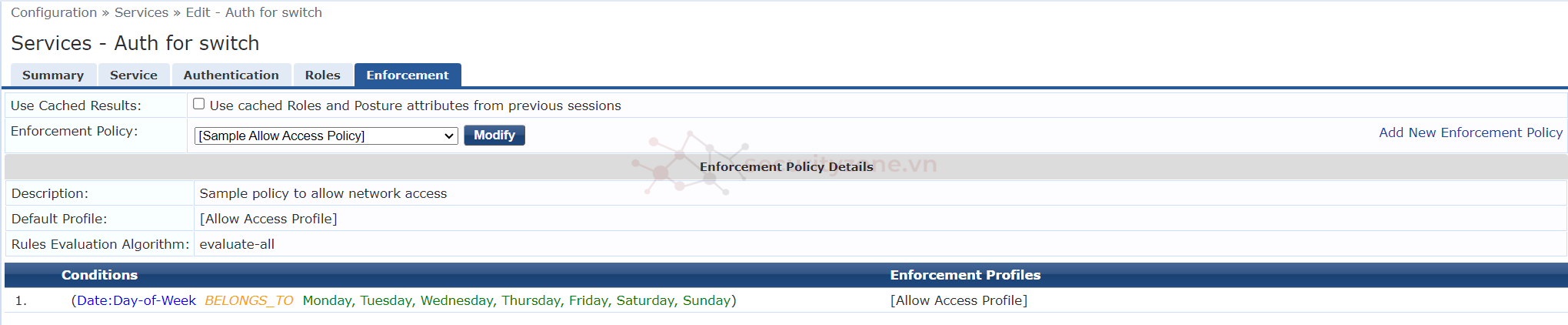
Sắp xếp các Service theo thứ tự phù hợp
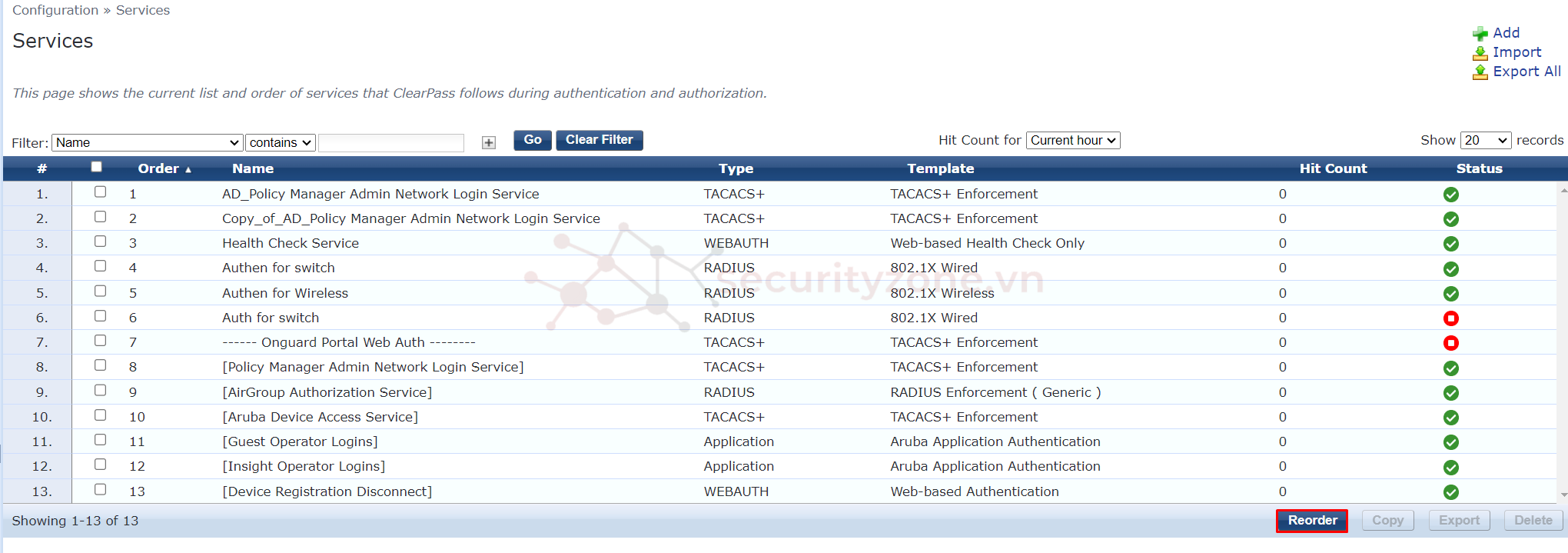
II. Cấu hình trên Switch
III. Cấu hình Trên PC
Services > Chọn Wired Auto Config > Start services
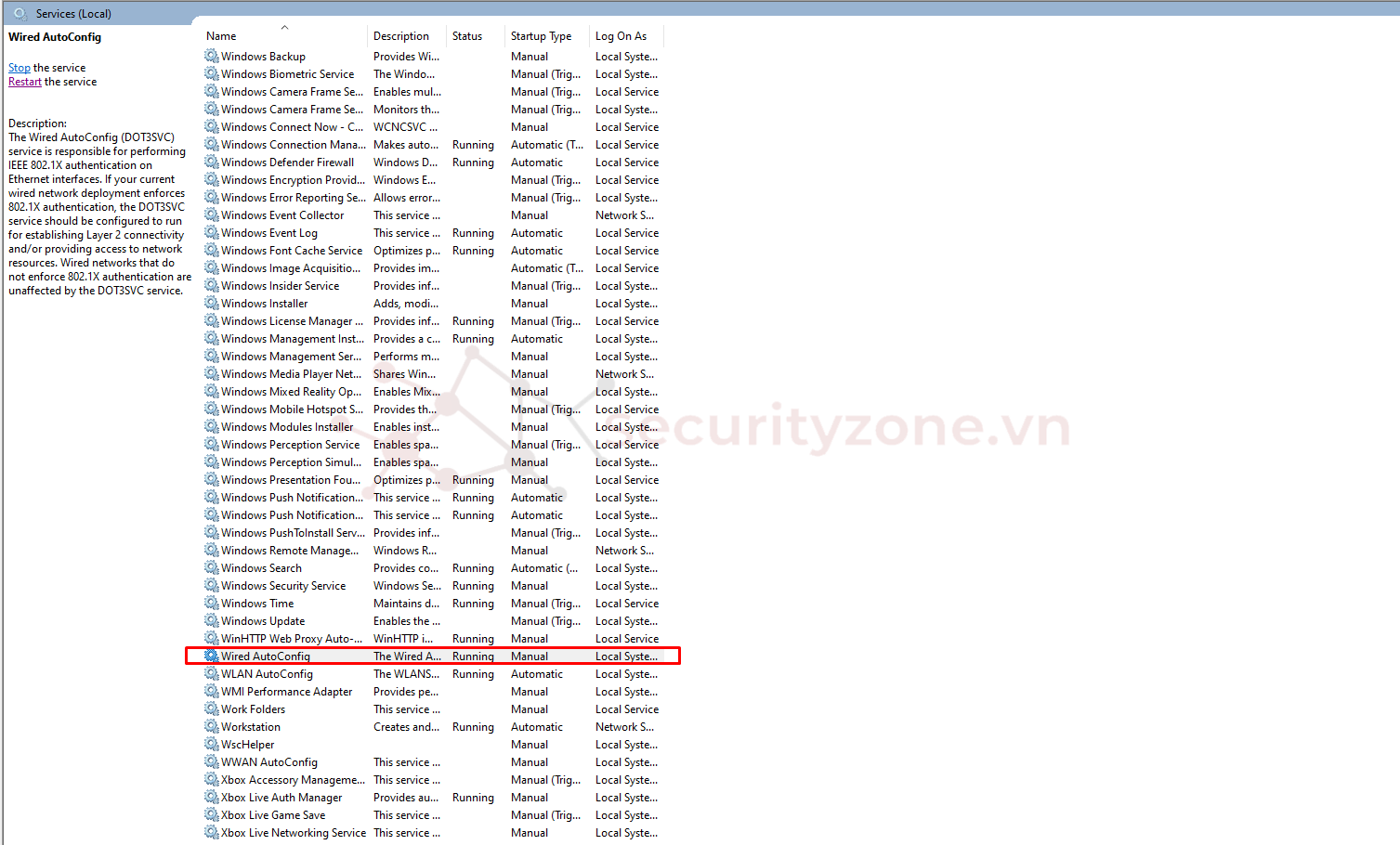
Ở port Ethernet, Chọn Properties > Authentication
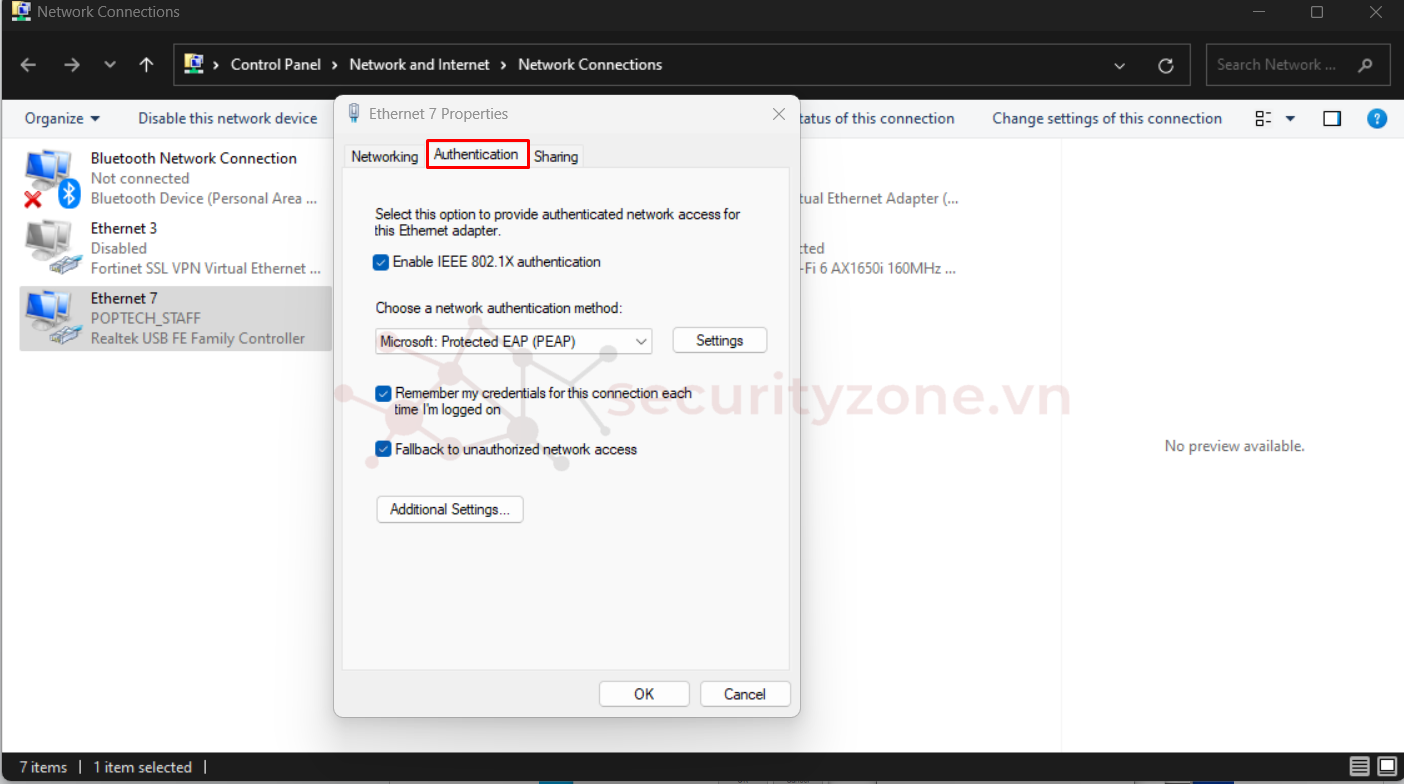
Chọn Settings > bỏ stick "Verify the server's identity by valdating the certificate"
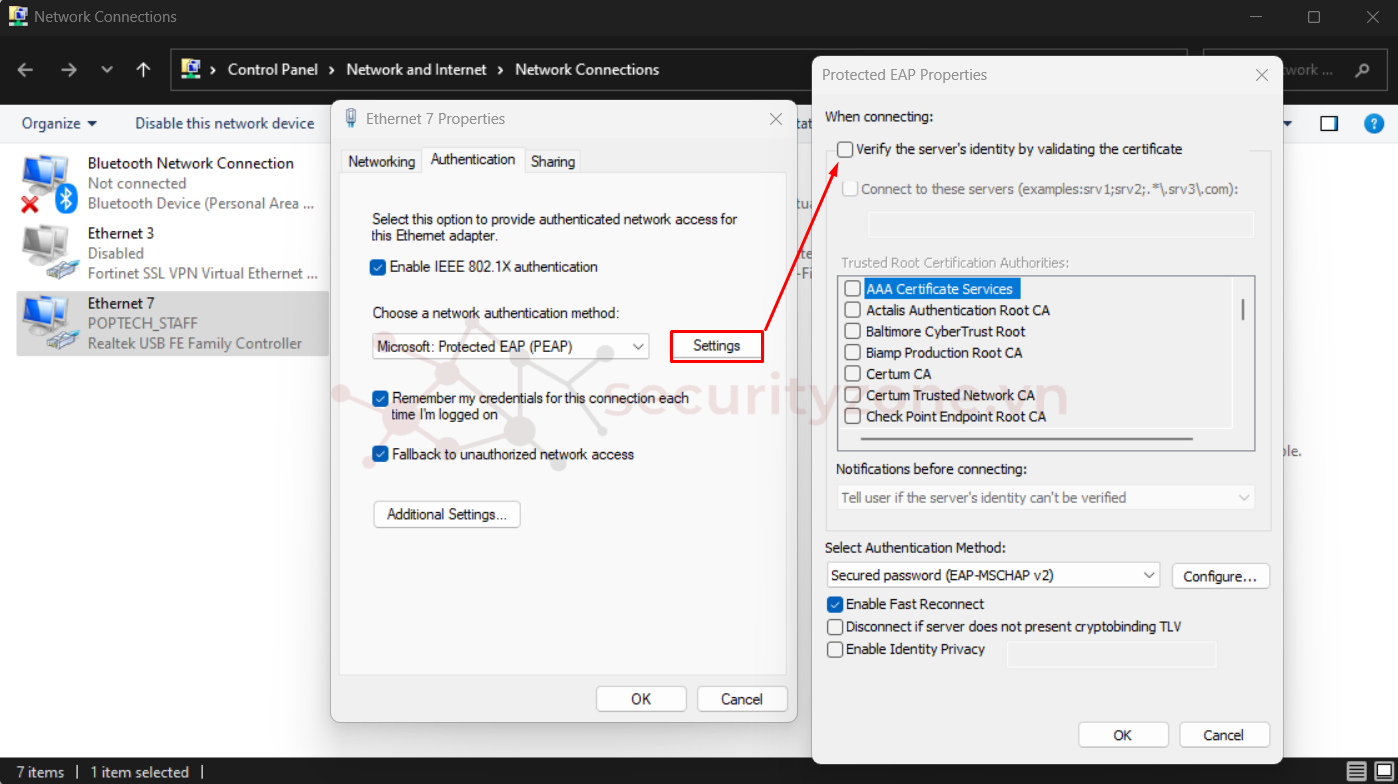
Chọn Additional Settings... > Stick vào ô vuông "Specify authentication mode" và chọn User authentication
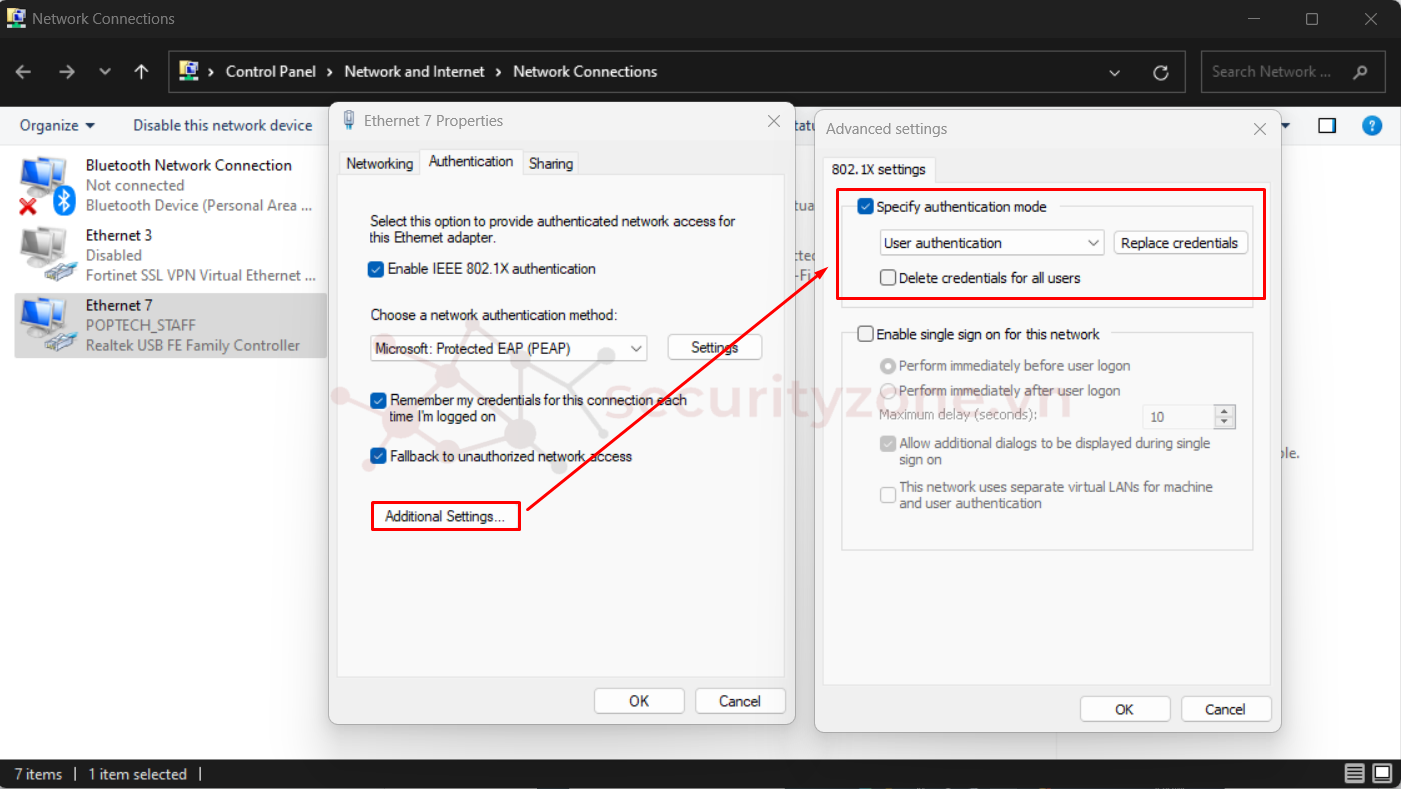
Nếu muốn lưu username | password cho lần đăng nhập tiếp theo thì chọn Replace Credentials, sau đó nhập username | password.
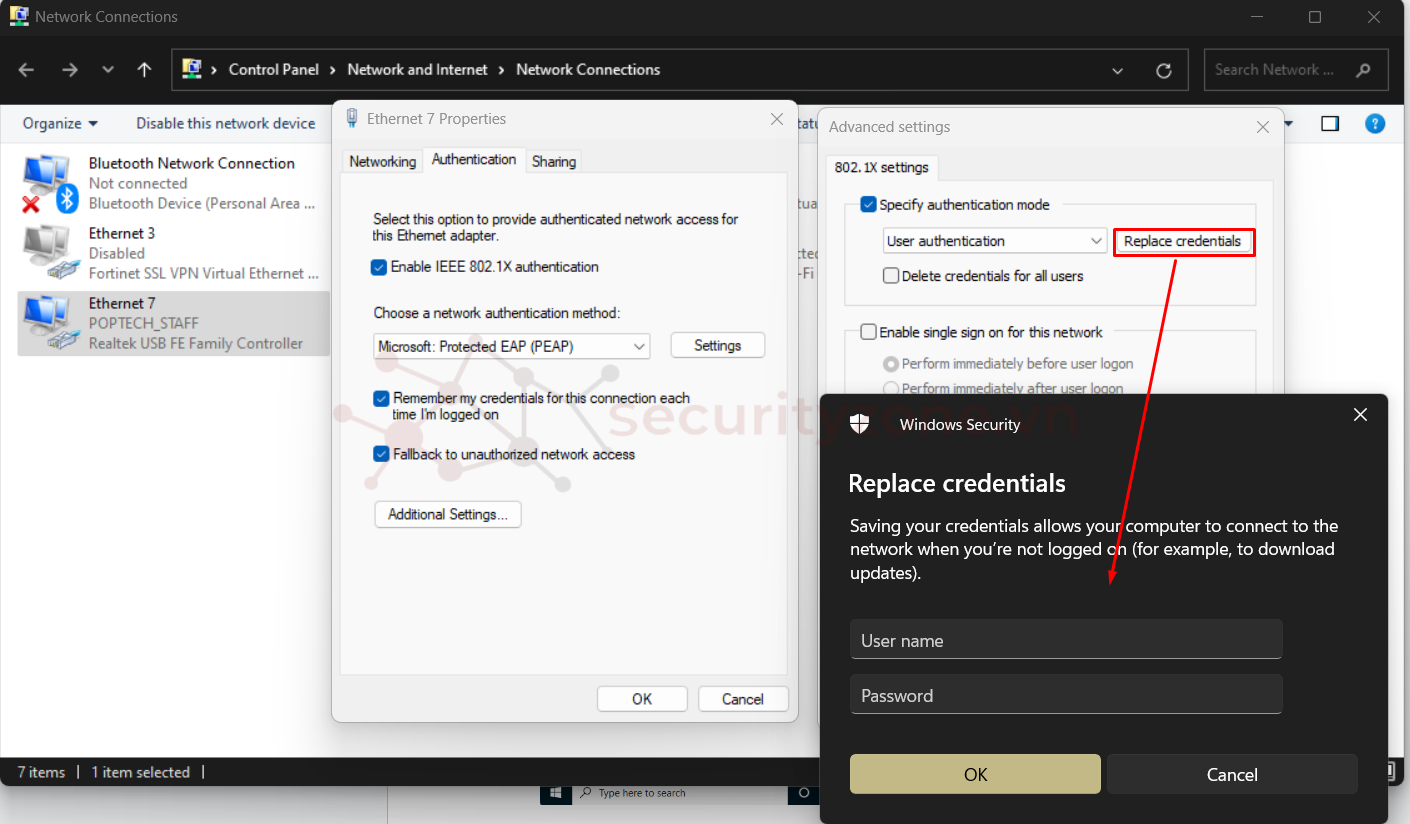
Sau khi hoàn thành các bước trên, thấy port Ethernet đã được cấp IP.
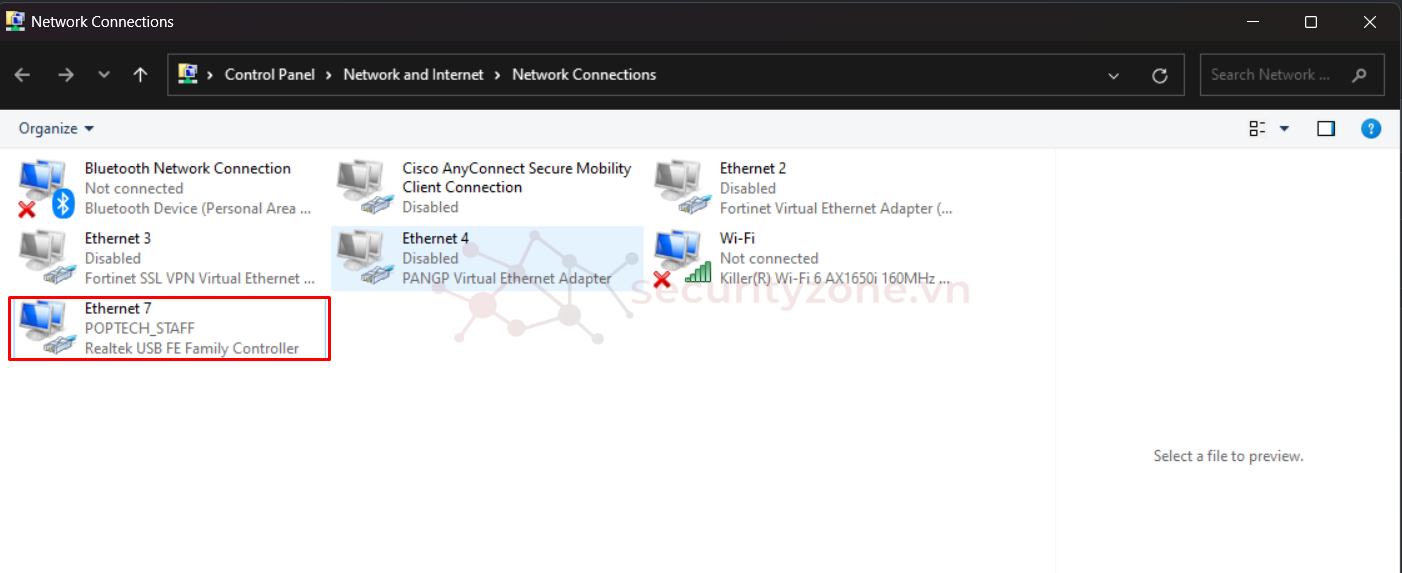
Cảm ơn vì đã xem bài viết của mình!!!
Giới thiệu:
Ở phần này, mình sẽ cấu hình xác thực trên Aruba Clearpass cũng như là cấu hình trên Switch và port đang cắm trực tiếp trên Laptop của mình.
I. Cấu hình trên Aruba Clearpass
- Add Device vào Aruba Clearpass
Giao diện GUI > Configuration > Network > Devices > Add
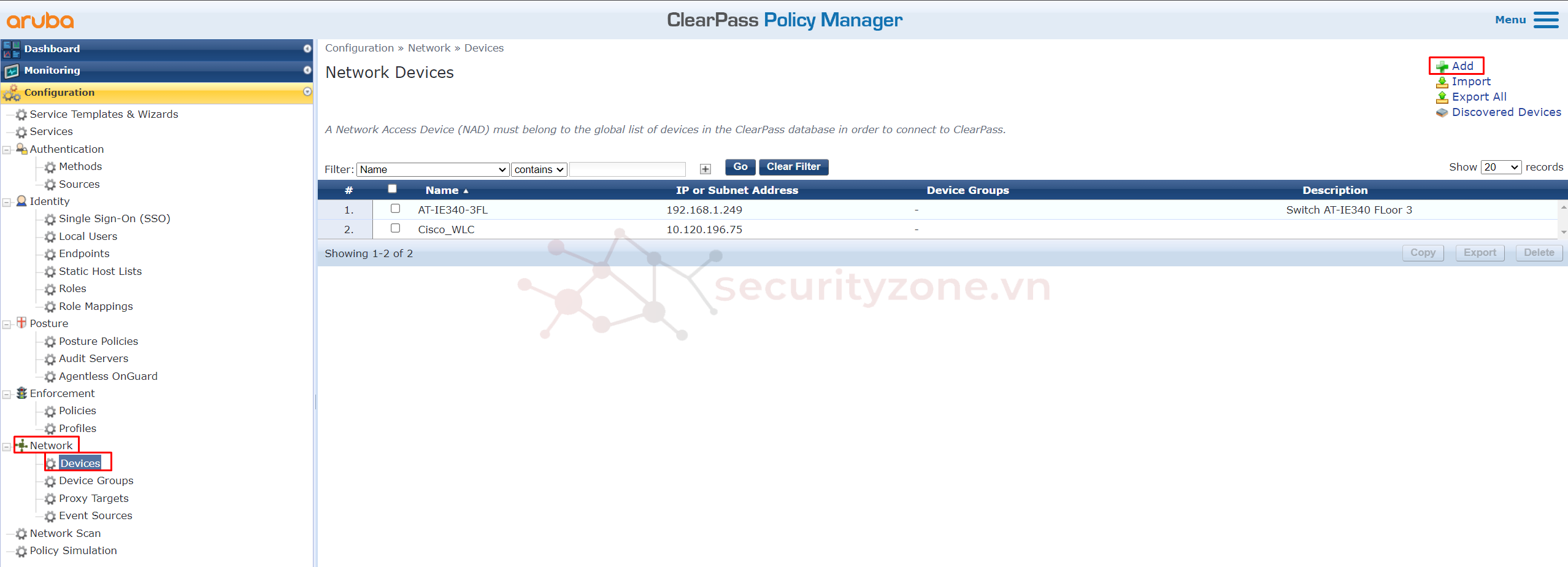
Ở mục Add Device:
- Name: Nhập tên cho Device
- IP or Subnet Address: Nhập IP của thiết bị Switch
- Radius Shared Secret: Nhập Secret của thiết bị Switch
- Verdor Name: Chọn Freeswitch (do ở đây mình xác thực trên Switch Allied Telesis)
- Enable Radius Dynamic Authorization: Port default: 3799
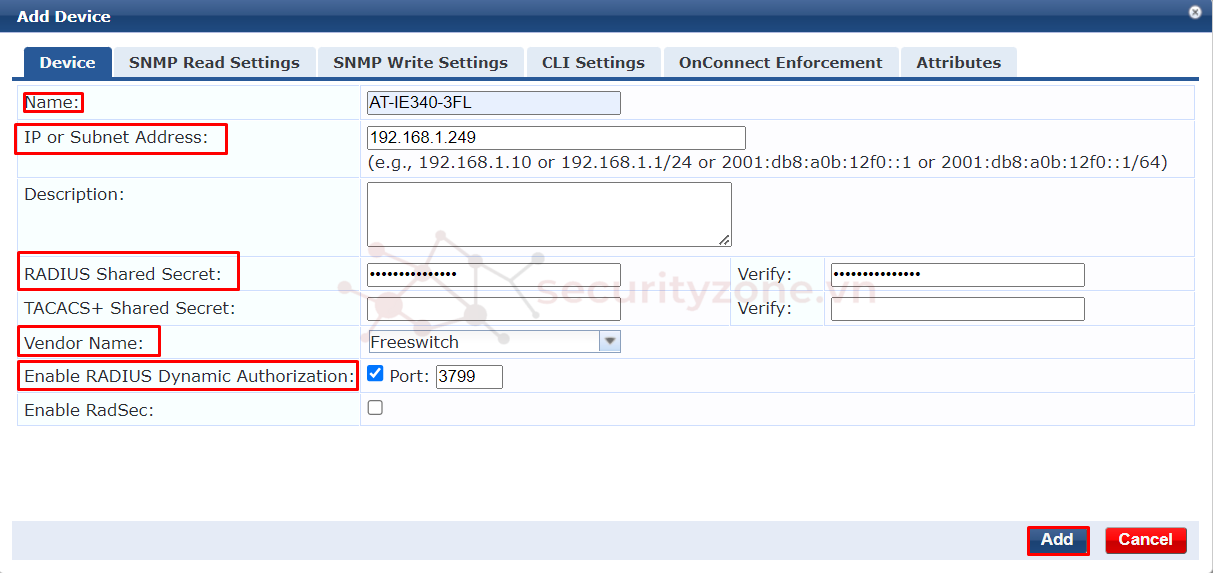
- Tạo Services cho Authen
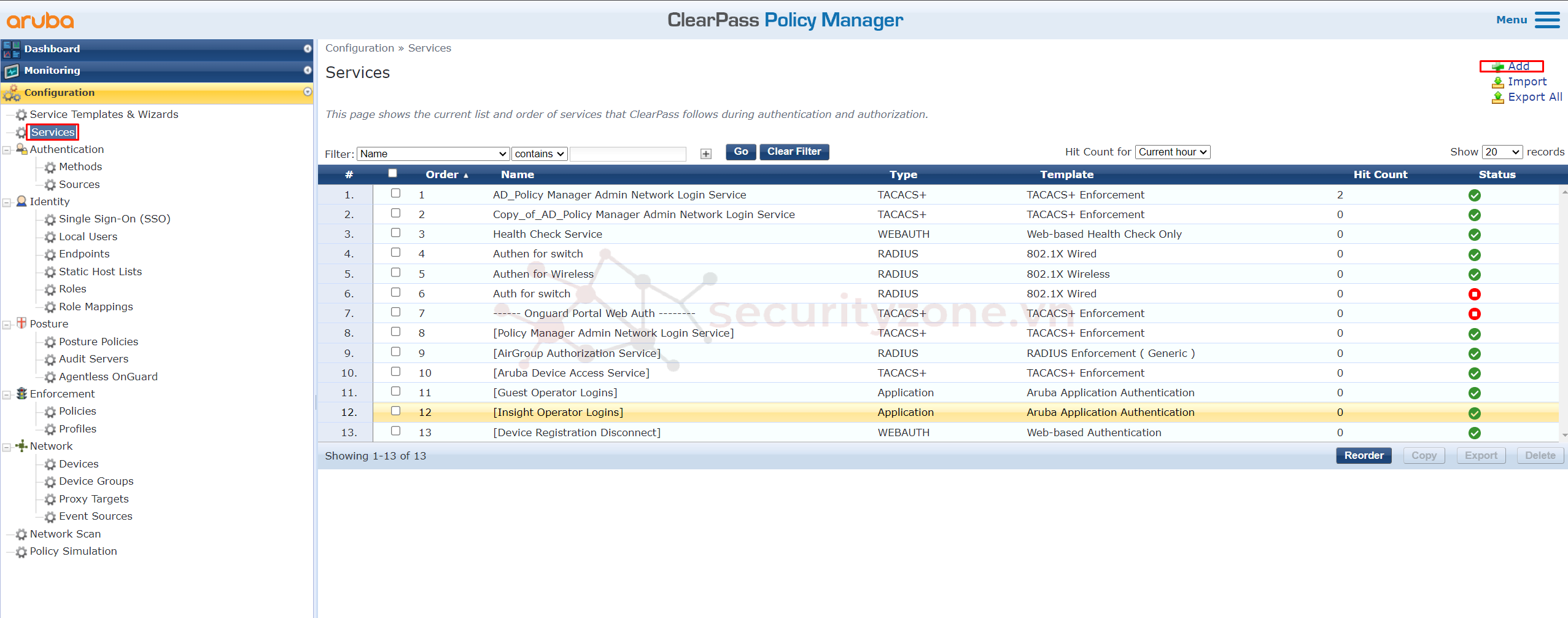
Ở mục Services:
- Name: Nhập tên Services
- Type: Chọn 802.1X Wired
- Service Rule: Tạo thêm Rule như hình bên dưới
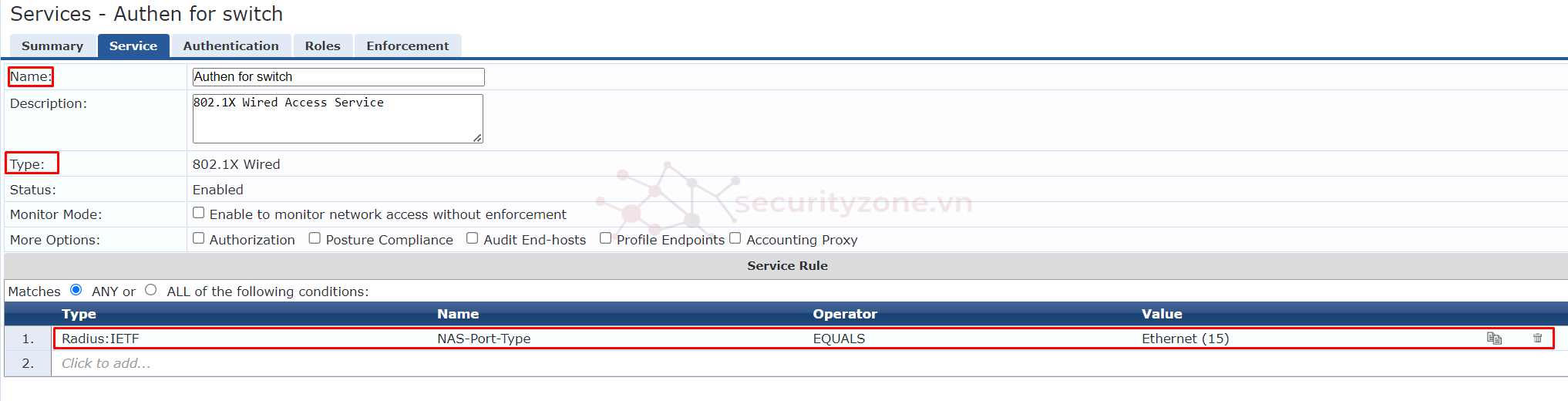
Ở mục Authentication
- Authentication Methods: Chọn các Methods phù hợp như hình
- Authentication Sources: Chọn Sources phù hợp như hình
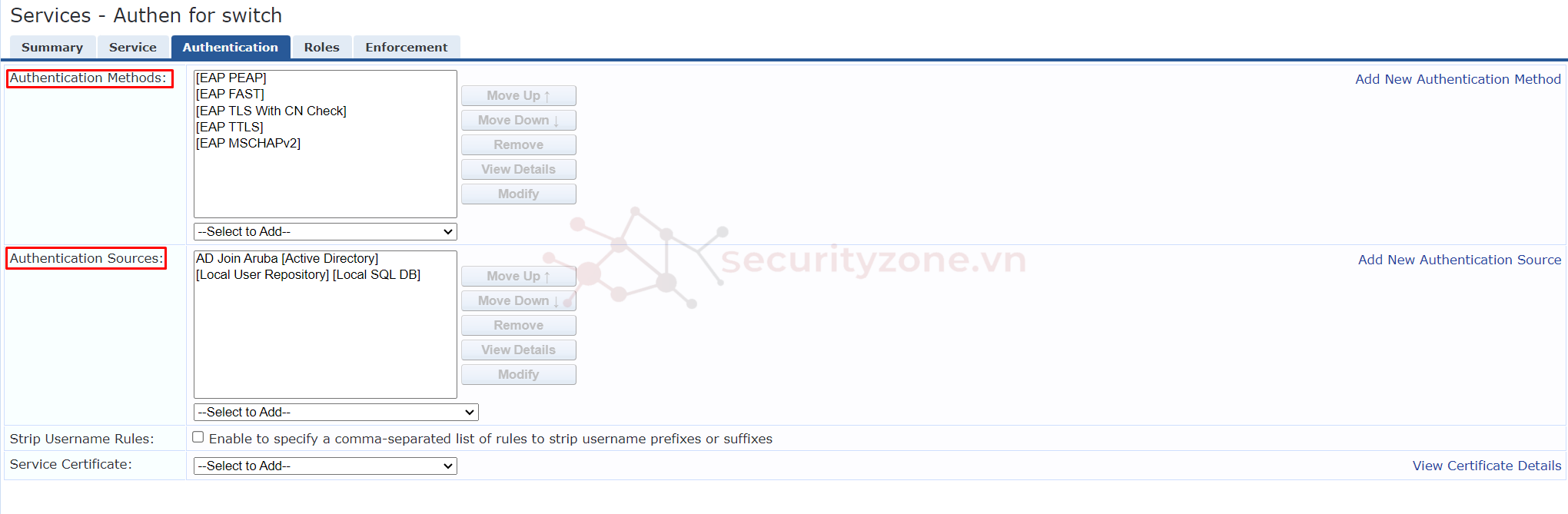
Ở mục Roles:
Để mặc định như hình

Ở mục Enforcement
- Enforcement Policy: Chọn Sample Allow Access Policy
- Enforcement Profiles: Tạo profiles phù hợp > Chọn Save để lưu Services
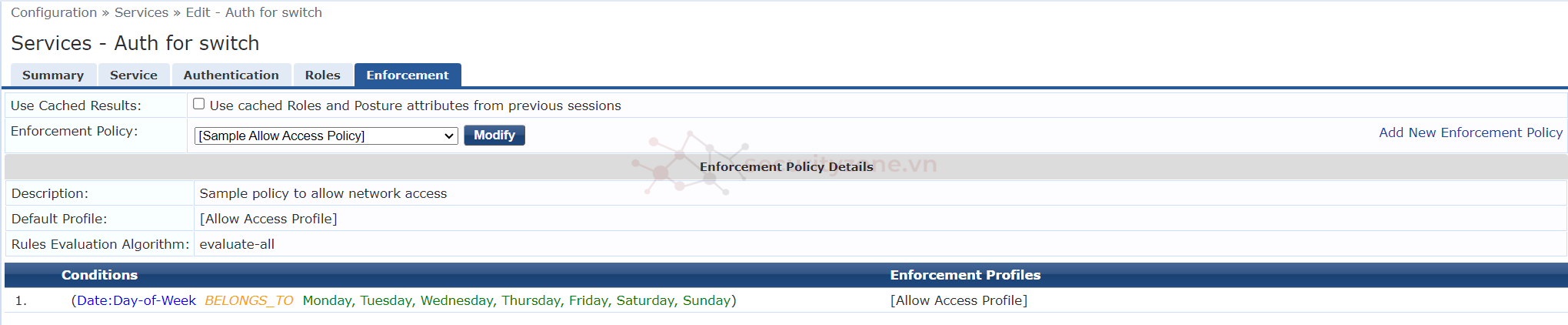
Sắp xếp các Service theo thứ tự phù hợp
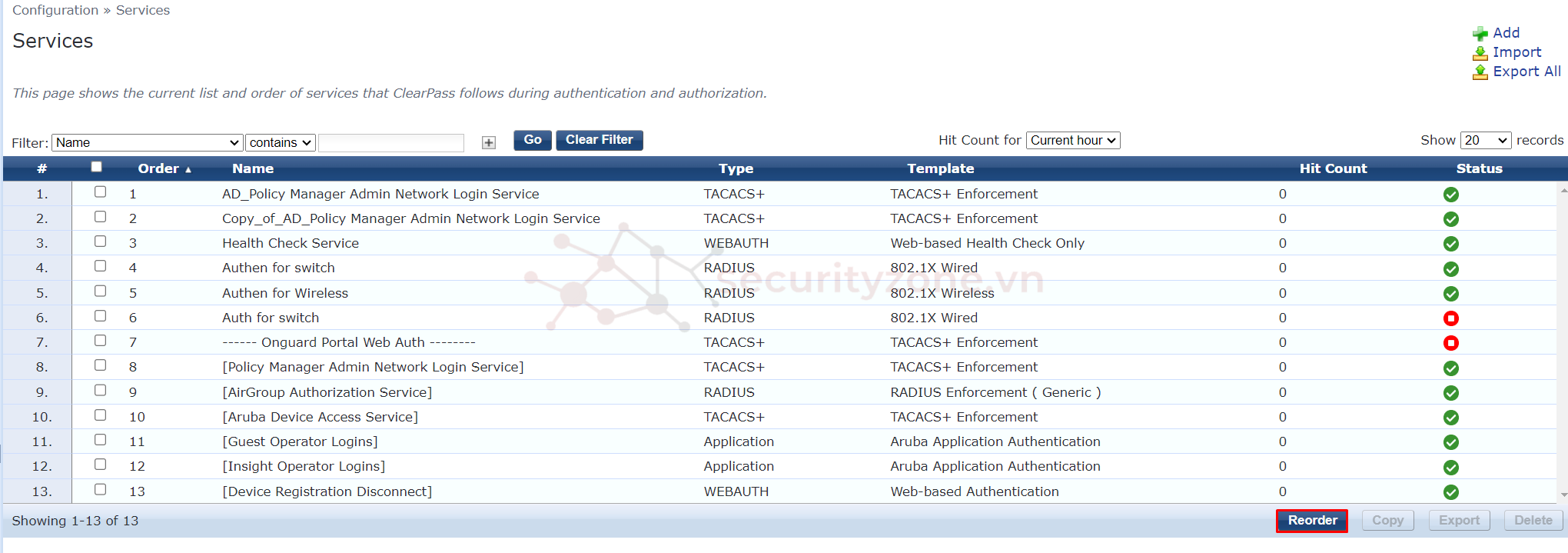
II. Cấu hình trên Switch
- Khai báo địa chỉ Radius Server
Code:
Switch(config)# radius-server key xxxxxx
Switch(config)# radius-server host IP_Server- Bật 802.1x
Code:
Switch(config)# aaa authentication enable default local
Switch(config)# aaa authentication dot1x default group radius- Trên port
Code:
Switch(config-if)# dot1x port-control auto
Switch(config-if)# dot1x control-direction bothServices > Chọn Wired Auto Config > Start services
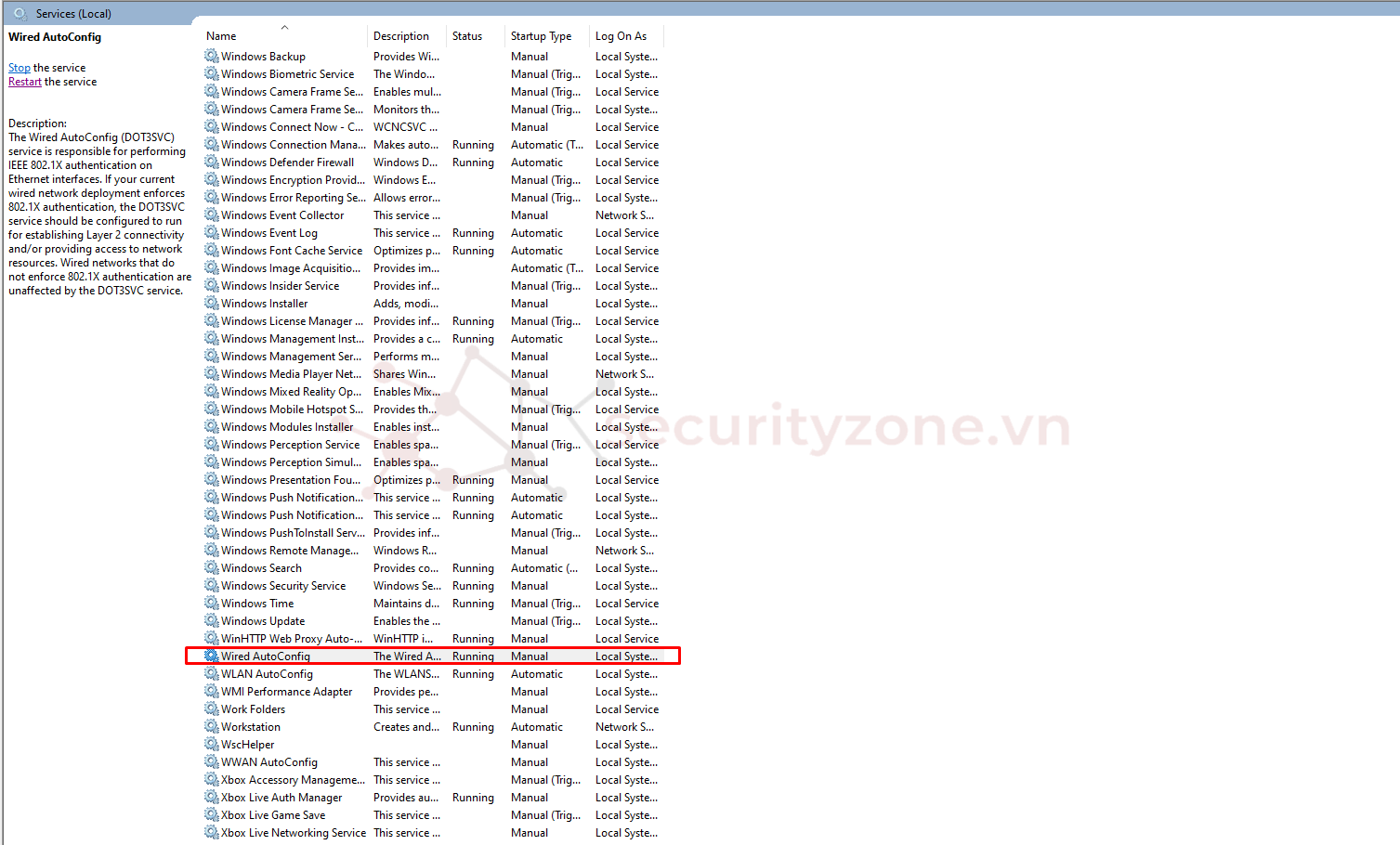
Ở port Ethernet, Chọn Properties > Authentication
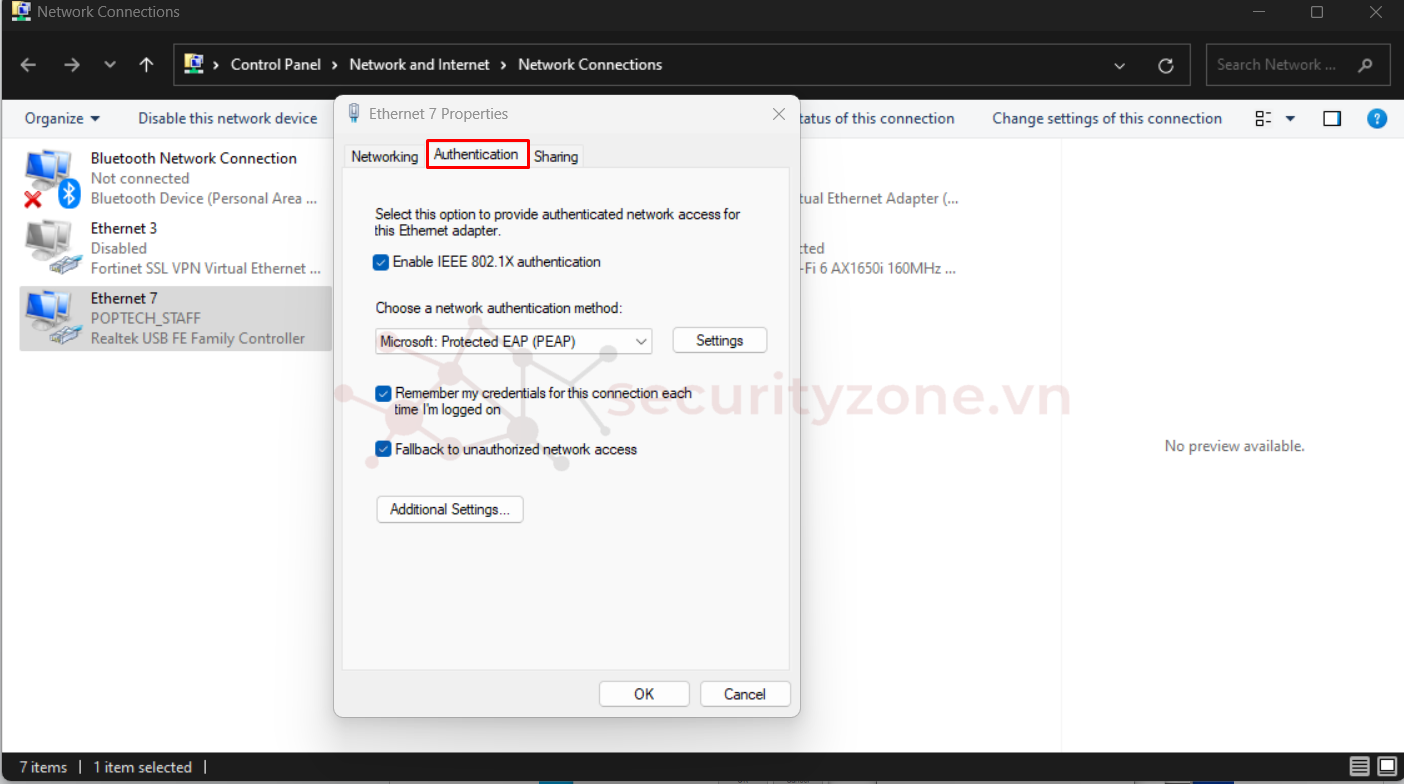
Chọn Settings > bỏ stick "Verify the server's identity by valdating the certificate"
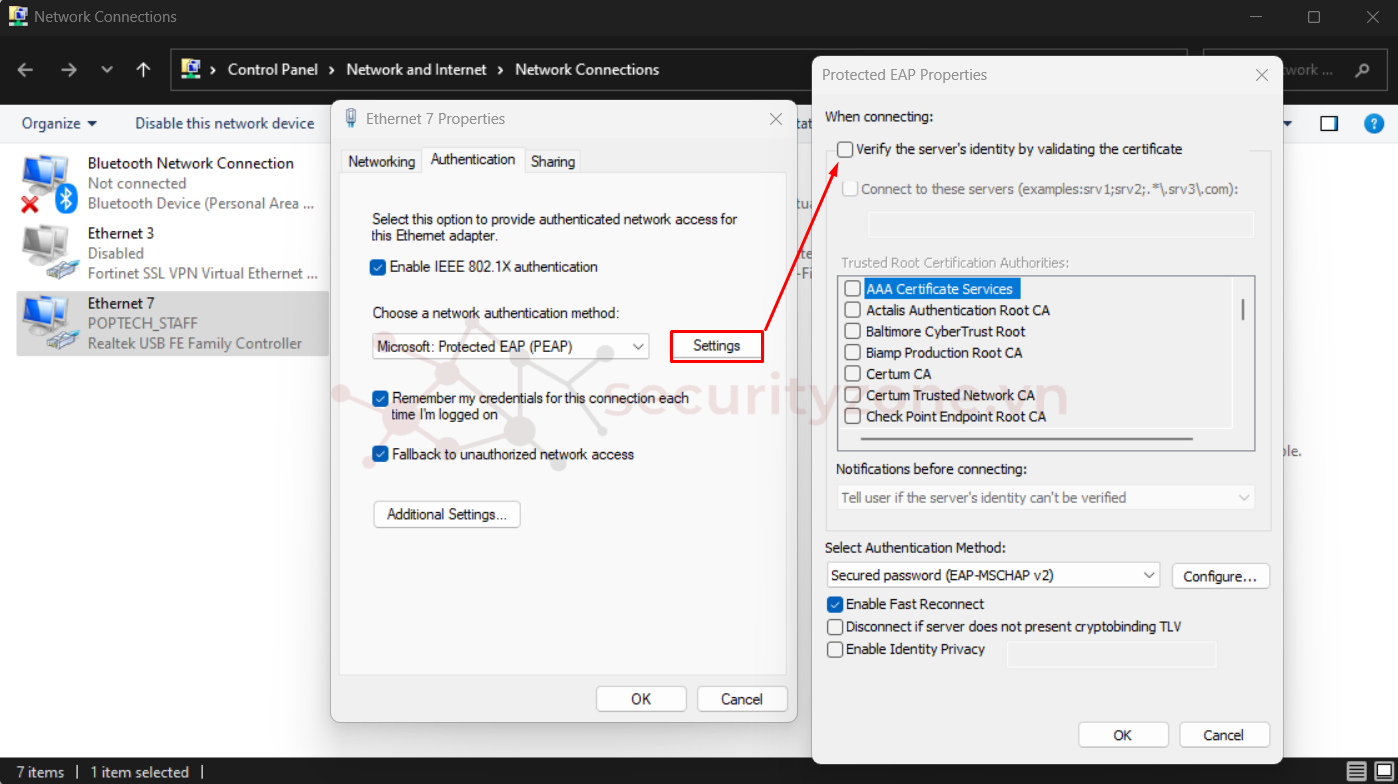
Chọn Additional Settings... > Stick vào ô vuông "Specify authentication mode" và chọn User authentication
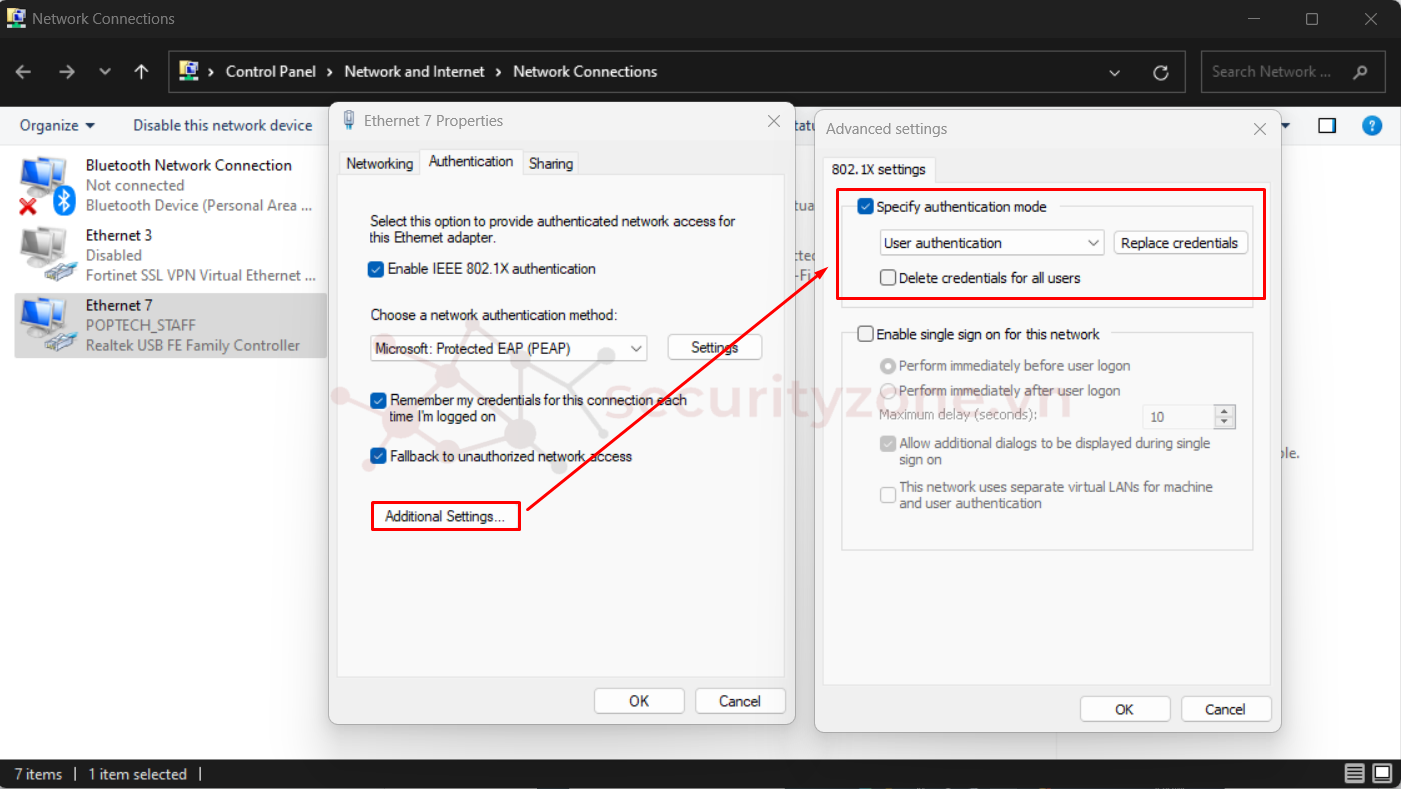
Nếu muốn lưu username | password cho lần đăng nhập tiếp theo thì chọn Replace Credentials, sau đó nhập username | password.
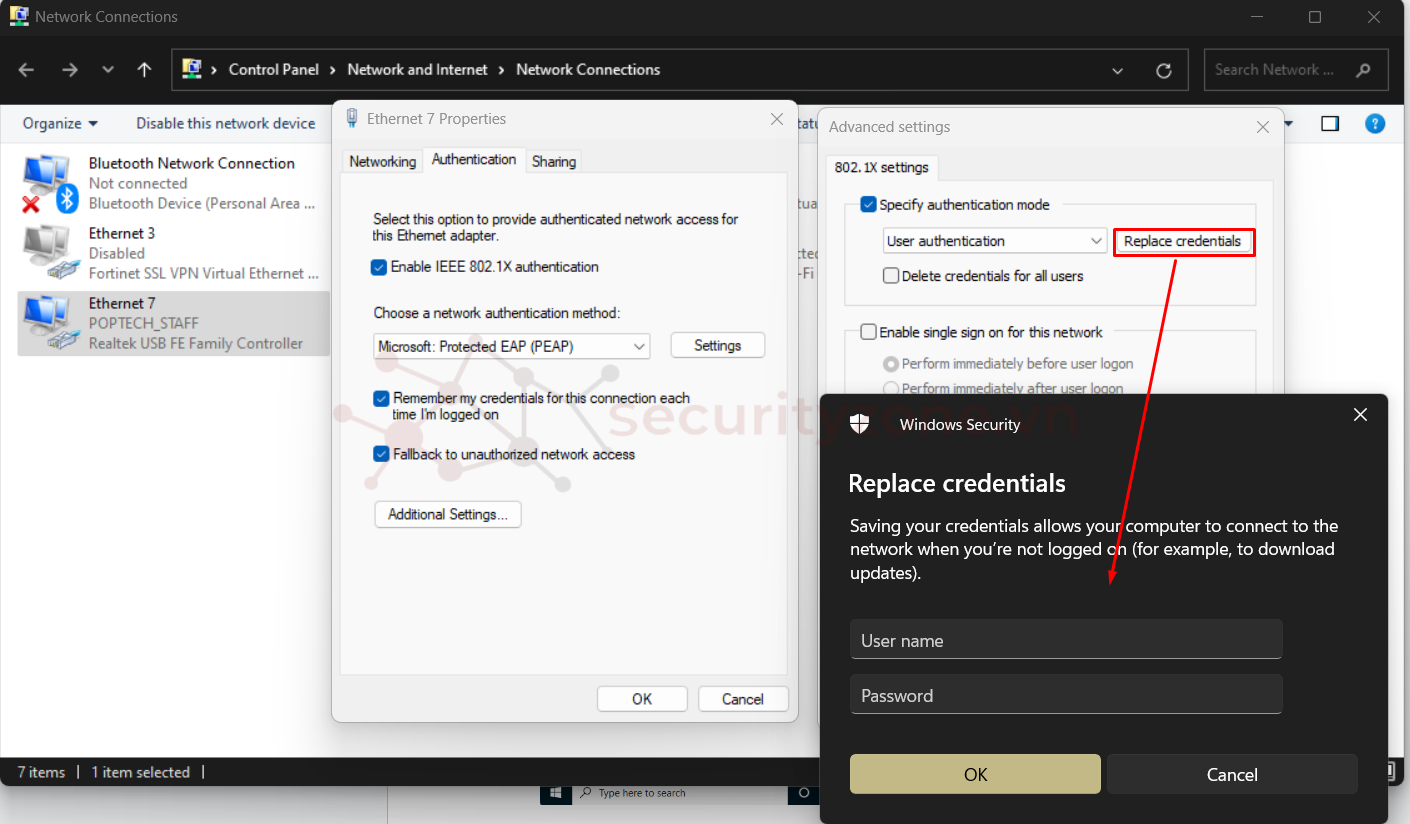
Sau khi hoàn thành các bước trên, thấy port Ethernet đã được cấp IP.
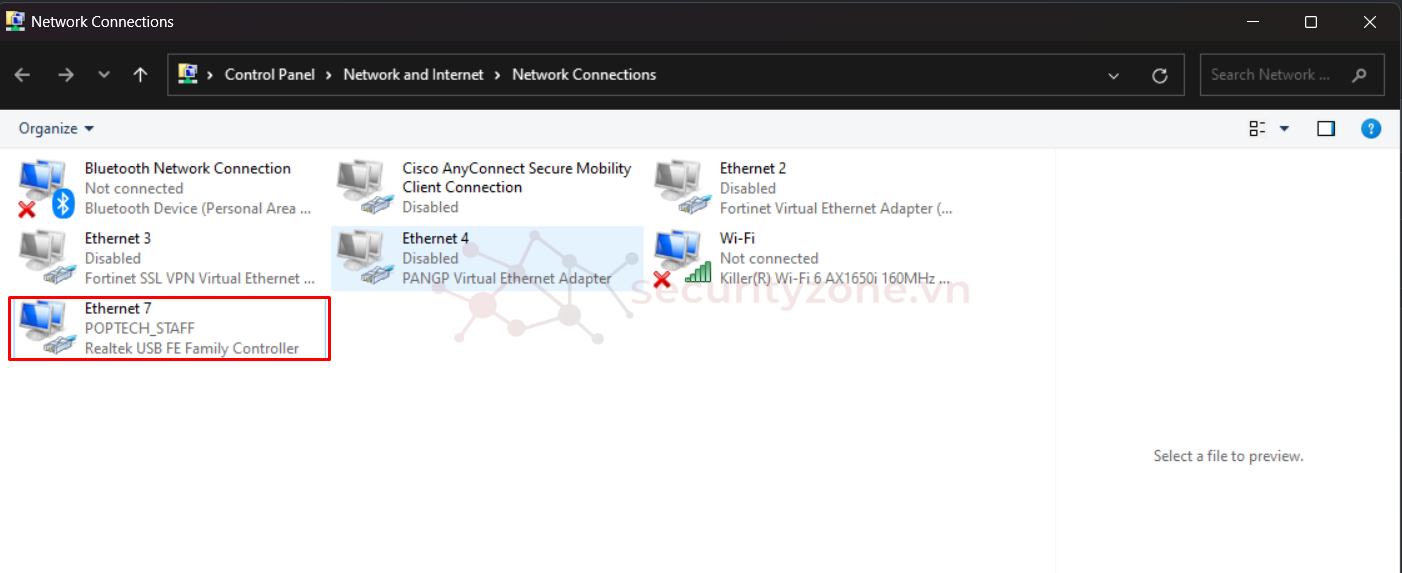
Cảm ơn vì đã xem bài viết của mình!!!
Attachments
Last edited: